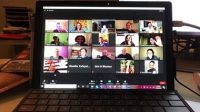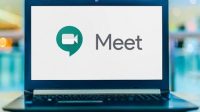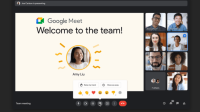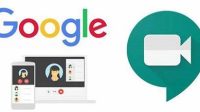Bagaimana sih cara pakai Google Meet? Ya, tak dapat dipungkiri jika sekarang ini ada banyak platform tatap muka secara virtual yang semakin berkembang. Melalui aplikasi virtual ini, maka seseorang dapat mengadakan meeting, video conference atau yang lainnya dengan mudah.
Daftar Isi
Apa Itu Google Meet?
Google Meet adalah aplikasi video conference gratis yang dapat digunakan oleh pengguna, entah itu lewat smartphone atau memakai browser lewat perangkat desktop. Pada awalnya, program ini bernama Hangouts, baru kemudian namanya diubah serta kian populer.
Pada aplikasi yang satu ini, ada banyak fitur unggulan yang dapat diperoleh secara gratisan. Adapun salah satunya ialah, Google Meet mempunyai layanan meeting dalam waktu lebih lama yakni 60 menit yang pesertanya bisa mencapai 100 akun untuk sekali penayangan saja.
Layanan Google Meet
Google Meet sendiri sebenarnya telah memberikan banyak penawaran layanan bagi para pengguna. Beberapa layanan tersebut dapat disesuaikan dengan keperluan pengguna demi memaksimalkan fitur pada aplikasi ini. Beberapa layanan dari Google Meet itu sendiri, ialah sebagai berikut :
1. Google Workplace Essentials
Google Workplace Essentials adalah salah satu fitur yang ditawarkan oleh Google Meet. Ini merupakan layanan berbayar yang biayanya berkisar $8 setiap bulan. Melalui layanan ini, pengguna pun dapat menambahkan jam meeting sampai 300 jam yang total pesertanya mencapai 150 orang.
2. Layanan Gratis
Aplikasi Google Meet menawarkan layanan gratis bagi seluruh pengguna. Melalui layanan yang satu ini, pengguna bisa memanfaatkan banyak fitur menarik dari Google Meet dan melakukan layanan video conference yang terbatas hanya pada 100 peserta hingga 60 menit lamanya.
3. Google Workplace Enterprise
Layanan lain Google Meet yang ditawarkan ialah Google Workplace Enterprise. Melalui layanan ini, pengguna bisa memperoleh durasi meeting selama 300 jam dengan jumlah peserta total mencapai250 orang.
Selain itu, fitur Google Workplace Enterprise pun menawarkan fasilitas berbentuk kapasitas Google Frive Unlimited yang dapat menyimpan hasil recording. Pada paket ini, Kamu juga bisa mendapatkan fitur live streaming sampai jumlah total 100.000 penonton dan layanan sampai 24 jam full.
Melalui layanan ini, Kamu sebagai pengguna tentu dapat memilih layanan yang ideal untukmu. Selain itu, layanan yang telah tersedia juga bisa menunjang kebutuhanmu, khususnya yang berhubungan dengan usaha sehingga dapat terpenuhi.
Cara Pakai Google Meet
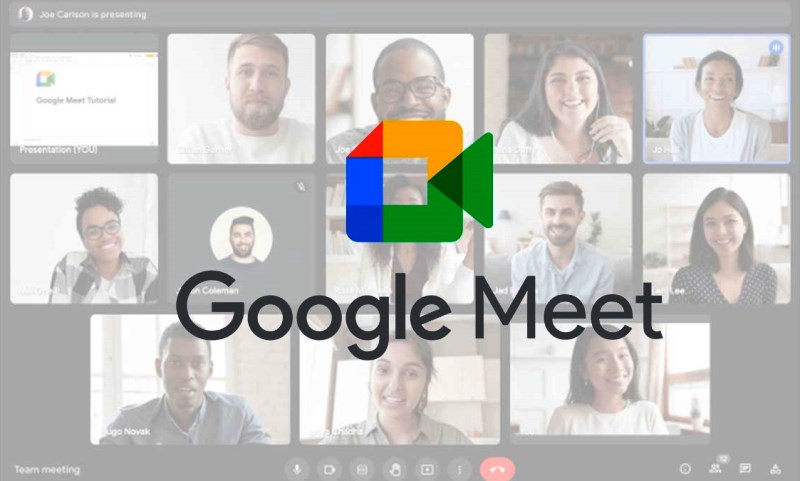
Cara Pakai Google Meet di Laptop
Seperti yang telah kita singgung bahwa aplikasi Google Meet dapat dipakai lewat perangkat desktop, entah itu laptop atau PC. lalu, bagaimana cara pakai Google Meet via desktop? Kamu bisa mengikuti beberapa langkah untuk memakai aplikasi Google Meet via device desktop. Berikut petunjuknya :
1. Buka Google Meet
Cara pakai Google Meet pertama ialah buka laman Google Meet lewat browser. Kunjungi alamat https://meet.google.com, kamu bisa menggunakan web browser yang sering digunakan.
2. Masuk ke Akun Google
Langkah berikutnya, login ke Google Account yang digunakan. Pastikan akun email beserta password yang dipakai sudah tepat.
3. Pilih Opsi New Meeting Untuk Video Conference Baru
Jika Kamu ingin memakai Google Meet dalam pembuatan video conference yang baru, Kamu tinggal ketuk opsi new meeting. Opsi tersebut biasanya tersedia dalam tatap muka platform Google Meet langsung.
4. Inputkan Kode Meeting Jika Ingin Bergabung
Bagi Kamu yang tak ingin membuat conference baru, tetapi ingin bergabung dalam video conference lain, tinggal inputkan kode meeting pada kolom yang telah tersedia. Selanjutnya, tekan join jika ingin bergabung.
5. Atur Kamera dan Mikrofon
Cara pakai Google Meet lainnya ialah melakukan pengaturan menggunakan kamera dan mikrofon yang akan dipakai. Klik tombol Pengaturan di bagian bawah pada layar video conference.
Jika ingin memaksimalkan pemakaian Google Meet dalam video conference, Kamu bisa memakai beberapa layanan yang dimaksud, seperti :
- Whiteboard dengan Google Jam Board.
- Screen sharing atau presentasi.
- Transkrip atau caption.
- Background virtual.
- Chat di sebuah meeting.
Gunakan beberapa detail layanan tersebut kemudian ciptakan video conference lebih menarik. Di samping itu, supaya video conference-mu lancar, pastikan sinyal internet di perangkat yang dipakai agar stabil dan kencang.
Cara Pakai Google Meet di HP
Tak hanya memakai laptop atau PC, Google Meet pun dapat digunakan lewat smartphone, entah itu lewa iOS atau android. Untuk memakai aplikasi ini di perangkat tersebut, berikut langkah-langkah yang harus dilakukan :
1. Install Aplikasi Google Meet
Untuk memakai Google Meet, Kamu harus mempunyai aplikasi Google Meet terlebih dulu di perangkat yang Kamu pakai. Bagi yang memakai smartphone android, Kamu bisa memperoleh platform Google Meet gratis di Play Store, sementara untuk para pengguna iOS, Kamu bisa memperolehnya di App Store.
2. Buka Google Meet
Jika instalasi sudah selesai, Kamu tingal membuka Google Meet Apps saja di perangkat.
3. Masuk ke Google Account
Jika ingin memulai pakai Google Meet, Kamu tinggal masuk saka ke akun Google atau buat Google Account lebih dulu. Selanjutnya, Kamu akan memperoleh opsi untuk memakai akun Google. Atau bisa juga masukkan email berikut password-nya dengan cara manual, lalu pastikan keduanya sesuai akun yang digunakan.
4. Izinkan Pemakaian Kamera dan Mikrofon
Sistem aplikasi Google Meet memberikan pertanyaan terkait persetujuan tentang pemakaian kamera perangkat dan mikrofon. Jika ingin melancarkan layanan video conference, silahkan beri izin untuk akses pada keduanya.
5. Pilih New Meeting Jika Ingin Memulai Video Conference Baru
Cara pakai Google Meet selanjutnya, jika Kamu ingin membuat video conference baru, ketuk new meeting melalui opsi yang telah tersedia di interface Google Meet. Akan tetapi, jika Kamu hanya tertarik bergabung di video conference, kemudian inputkan kode meeting beserta password di bagian kolom yang telah tersedia. Setelah itu, tekan join jika ingin bergabung.
Keunggulan Google Meet
Setelah memahami cara pakai Google Meet, Kamu juga harus tahu keunggulan menggunakan Google Meet, diantaranya sebagai berikut :
1. Terintegrasi Pada Akun Google
Perbandingan Google Meet dengan aplikasi lainnya ialah integrasi pada akun Google. Pasalnya integrasi ini nantinya meningkatkan pengalaman para pengguna untuk menggunakan berbagai macam fitur yang telah disediakan. Selain itu, integrasi pada sistem Google pun memberikan kegunaan lain. Adapun manfaat tersebut diantaranya kemudahan para pengguna dalam membuat jadwal pertemuan atau meeting memakai Google Calender, menyimpan rekaman lewat Google Drive, mengirimkan link invitation video conference memakai Gmail dan lainnya.
2. Proses Registrasi Sangat Mudah
Keunggulan memakai Google Meet selanjutnya ialah proses registrasi akun sangat mudah. Sebab untuk menggunakan Google Meet, Kamu tinggal memakai akun Google saja untuk login. Sehingga, Kamu tak perlu melakukan pengisian beberapa data yang terdapat pada formulir registrasi yang cukup merepotkan.
3. Aplikasi Cenderung Ringan
Jika Kamu mencari video conference Apps yang ringan, Google Meet merupakan pilihan yang ideal. Aplikasi ini biasanya hanya mempunyai ukuran 55 MB saja. Jika dilihat berdasarkan total ukurannya, tentu saja Google Meet lebih kecil jika dibandingkan aplikasi lainnya yang serupa. Karena ukurannya lebih kecil, tentu saja aplikasi Google Meet lebih ringan dijalankan.
Itulah beberapa langkah cara pakai Google Meet dan keungulan menggunakan Google Meet yang harus Kamu tahu. Semoga bermanfaat!